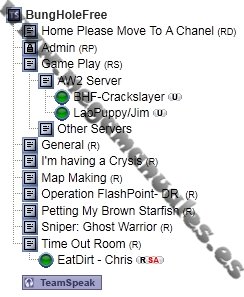
Para visualizar los canales y usuarios de nuestro ts necesitamos un script que acceda a los datos del ts o un servicio que nos ofrezca poder poner el ts en nuestra web.
En este manual explicare como poner nuestro visor de ts en nuestra página web utilizando el servicio de www.tsviewer.com
Pasos a seguir:
- Entrar en la siguiente url: http://www.tsviewer.com/index.php?page=serverreg
- Tras entrar en el enlace nos aparecera un formulario de registro en que solo deberemos ir metiendo los datos de nuestro servidor de teamspeak.Nota: debemos tener habilitado el puerto TCP Query o TCP Query Port en ingles en el router que es el que permite dar la información de las salas y los usuarios conectados.
Ahora explicare lo que debemos rellenar en los campos obligatorios del formulario de resgistro.
- TeamSpeak Server = debemos poner nuestra versión del servidor de ts
- Clan or Server Name = el nombre de nuestro servidor (puede ser cualquiera)
- Country = debemos especificar nuestro pais
- Category = debemos especificar el uso de nuestro servidor
- Server IP = debemos indicar un dominio que apunte a la IP del servidor o la propia IP del servidor.
- UDP Port = debemos indicar el puerto por el que nos conectamos al servidor
- TCP Query Port = debemos especificar el puerto por el que se haran las peticiones para obtener la información del servidor
- Your Name/Nickname = debemos poner un nombre de usuario cualquiera (no te esperes el el nombre ya que luego ese nombre sera publico en la web)
- Your Email Address = Debemos poner nuestro email.
- Password for account editing on TSViewer.com = debemos poner una contraseña con la que luego podremos editar nuestro configuración.(que sea segura ya que sera lo unico que necesitamos para editar las configuraciones)
- Authorization / data / usage information = debemos aceptar los terminos de uso haciendo clic en la casilla
- Una vez que tenemos rellenados todos los datos debemos darle a SUBMIT SERVER
- Una vez que hemos registrado el servidor en tsviewer.com y estemos en la página que se ha generado para nuestro servidor debemos pinchar en Code Generator.
- Una vez en Code Generator podremos crear nuestro codigo para poder insertarlo en nuestra página web.
NOTA: Si utilizamos TeamSpeak 3 debemos modificar algunos permisos del servidor y añadir la ip 85.25.120.233 en una nueva linea del fichero query_ip_whitelist de nuestro servidor (esto sirve para que no nos bloquee las peticiones del servicio de tsviewer.com)





hola buenas, no tengo router tiene que ser a juro con un router? no se puede no mas con un modems?
Supongo que la duda que te refieres es con los puertos. Si tienes un modem a secas si no recuerdo mal no tienes que hacer ninguna redirección de puertos.
Muy Buenas! me aparece el siguiente error y no tengo idea por que es:
Error
Code: 2568
insufficient client permissions (failed on serverinfo 23/0x17)
Ayuda D;
Hola Tomas, es un error de permisos al acceder a los canales de tu teamspeak, aquí tienes la forma de como solucionarlo http://www.tsviewer.com/?page=faq
Un saludo 😉
Hola una consulta, tengo un modem bhs rta y la verdad no encuentro como puedo activar la opcion TCP Query. Me podrias ayudar por favor? Un saludo y gracias!
Hola, como saco el TCP Query Port de mi ts3?
Debes configurarlo en el router, busca información de tu router ya que cada router es un mundo. Cualquier duda aquí estamos. Un saludo.
primero agradecerte el mini pero completo manual que en un momento has hecho. Ahora me gustaría hacerte una pregunta; verás, yo tengo todo como tú dices, pero tengo un problema,,,,gracias a 2gamers.es, tengo canal del ts3 propio para el clan, y quiero poner el script este que nombras, de hecho ya lo tengo, pero sólo quiero que me muestre los usuarios en linea del canal creado por mi no la del server qeu son multitud. tu sabrias cómo?
ya me generó un codigo la pag, tsview, pero aparte de darme offline, no me muestra na,
muchas gracias y perdon por las molestias.
mi web es clanadictos.foroactivo.com (por si quieres ver a lo qeu me refiero) MI CORREO ES JOSERA_MC@HOTMAIL.COM
Hola porsaplaya,
Debo decirte que no se puede mostrar solo un canal especifico ya que este sistema te muestra todo el servidor de TS.
Un saludo.
vale, muchas gracias por tu rapida contestacion.
era lo que me imaginaba, es una gran p*****.
pero en fin, por lo menos tenemos servicio que es lo que cuenta.
No hay por que darlas, estamos para eso. Un saludo amigo.